Неопитните потребители на персонален компютър често имат проблеми с операции като записване на документи на диск. Въпреки това можем да кажем с пълна увереност, че писането на различни документи на дискове не отнема много време и усилия.
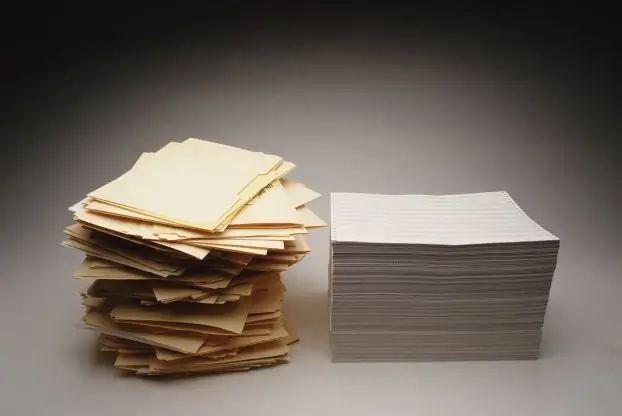
Необходимо
- - компютър;
- - документ;
- - DVD или CD диск;
- - Записващо флопи устройство.
Инструкции
Етап 1
За да напишете файл, на първо място, трябва да подготвите специален диск. Ако обемът на вашите данни е по-малък от 700 MB, тогава купете CD. За да запишете много файлове, ви е необходим DVD носител. Побира 4,7 GB. Няма да има проблеми с намирането на носител, тъй като тези стоки се разпространяват почти по целия свят в големи количества.
Стъпка 2
Трябва обаче да се отбележи, че такива дискове могат да бъдат разделени на два типа, а именно RW и R. Трябва да купите дискове с формат R, тъй като те не могат да бъдат пренаписани и в бъдеще няма да има проблеми със загубата на информация. RW медиите са презаписани, но често имат проблеми. След това подгответе документа си за запис. Запазете го под име, което не е подобно на други файлове от същия формат.
Стъпка 3
Поставете диска в устройството на вашия компютър. Трябва да имате DVD-R / RW записващо устройство. След това „изследователят“ще се появи в автоматичен режим. Посочете в него елемента "Преглед на файлове". Можете също така просто да затворите това меню. Няма значение, тъй като записът ще се извърши чрез специален компютърен инструмент, а именно "Съветник за писане на файлове". Намерете документа, който искате да запишете на носителя. Щракнете с десния бутон върху него и изберете „Изпращане на CD / DVD“.
Стъпка 4
Ако вашето устройство е обозначено с някаква буква, то ще покаже нещо като „Изпращане на устройство E“. Щракнете върху този елемент. След това отворете диска си чрез "моя компютър". Ще видите документа, готов за писане. Кликнете върху колоната „Писане на временни файлове“и изчакайте края на процеса. В края на операцията дискът автоматично ще бъде изваден от устройството.
Стъпка 5
Също така си струва да се отбележи, че всички дискове трябва да бъдат проверени за валидност. За да направите това, поставете отново диска в компютъра и прегледайте всички записани файлове. Ако няма данни на носителя, трябва да направите тази операция отново. Грешки могат да възникнат при повредени дискове, както и при повреди на операционната система.






